Jak wyróżnić tekst w PowerPoint
Powerpoint Gabinet Bohater / / May 23, 2022

Ostatnia aktualizacja
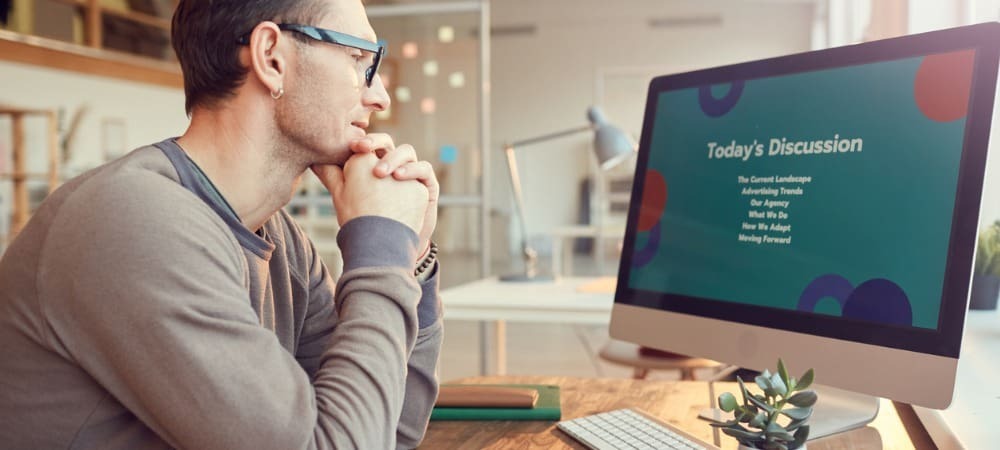
W starszych wersjach programu PowerPoint wyróżnianie tekstu nie jest tak łatwe, jak mogłoby się wydawać. Jeśli chcesz dowiedzieć się, jak wyróżniać tekst w programie PowerPoint, przeczytaj ten przewodnik.
Podświetlanie tekstu w większości dokumentów Microsoft Office jest szybkie i łatwe. Jeśli używasz najnowsza wersja Microsoft Office, jest to również proste w programie PowerPoint.
Jeśli jednak Twoja wersja programu PowerPoint jest starsza niż PowerPoint 2019, wyróżnianie tekstu nie jest tak łatwe. Na szczęście istnieje kilka skutecznych obejść.
Jeśli chcesz dowiedzieć się, jak wyróżniać tekst w programie PowerPoint, wykonaj poniższe czynności.
Jak wyróżnić tekst w PowerPoint 2019 lub 365
Jeśli korzystasz z programu PowerPoint 2019 lub masz Subskrypcja Microsoft 365, wtedy podświetlanie tekstu jest szybkie i łatwe.
Istnieją dwa główne sposoby wyróżniania tekstu w programie PowerPoint.
Jak wyróżnić wybrany tekst w PowerPoint
Pierwsza metoda polega na zaznaczeniu tekstu, który chcesz wyróżnić przed zastosowaniem efektu.
Aby wyróżnić zaznaczony tekst w PowerPoint:
- Kliknij i przeciągnij nad tekstem, który chcesz podświetlić.
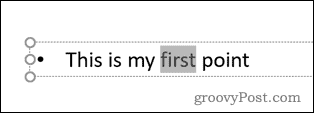
-
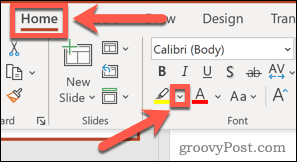 w Dom kliknij strzałkę w dół obok Kolor podświetlenia tekstu narzędzie.
w Dom kliknij strzałkę w dół obok Kolor podświetlenia tekstu narzędzie.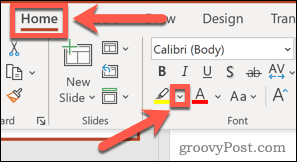
- Kliknij wybrany przez siebie kolor podświetlenia.

- Tekst zostanie teraz podświetlony.
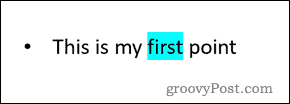
Jak wyróżnić tekst w dokumencie PowerPoint
Jeśli w dokumencie znajduje się kilka sekcji tekstu, które chcesz wyróżnić, możesz użyć przycisku Kolor podświetlenia tekstu narzędzie jak długopis.
Aby użyć narzędzia koloru wyróżniania tekstu w programie PowerPoint:
- Upewnij się, że w dokumencie nie jest zaznaczony żaden tekst.
- Kliknij strzałkę w dół obok Kolor podświetlenia tekstu narzędzie w Dom patka.
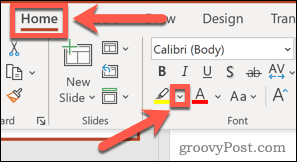
- Wybierz kolor, którego chcesz użyć.

- Kliknij i przeciągnij nad sekcją tekstu, którą chcesz wyróżnić.
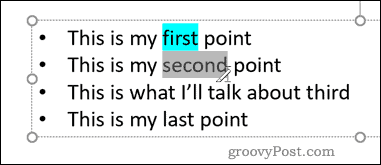
- Po zwolnieniu tekst zostanie podświetlony.
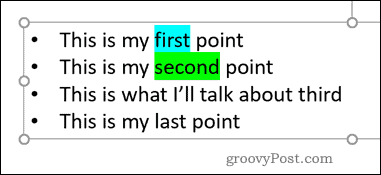
- Powtórz te kroki dla każdego innego tekstu, który chcesz wyróżnić.
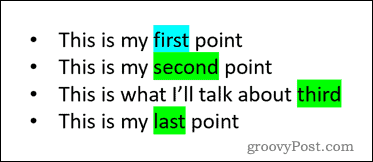
Jak wyróżnić tekst we wcześniejszych wersjach programu PowerPoint
Jeśli używasz wcześniejszej wersji programu PowerPoint, Kolor podświetlenia tekstu narzędzie nie jest dostępne. Istnieje jednak wiele sposobów na obejście tego problemu.
Wszystkie te metody powinny działać w dowolnej wersji programu PowerPoint.
Jak wyróżnić tekst w programie PowerPoint za pomocą programu Word
Bez względu na to, której wersji Worda używasz, będziesz mógł wyróżnić tekst. Następnie możesz skopiować ten tekst i wkleić go do programu PowerPoint z zastosowanym efektem wyróżnienia.
Aby wyróżnić tekst w programie PowerPoint za pomocą programu Word:
- Otwórz nowy dokument Word.
- Wpisz słowo, które chcesz wyróżnić.
- Kliknij i przeciągnij słowo, aby je zaznaczyć.
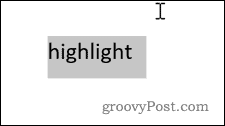
- w Dom kliknij strzałkę po prawej stronie Kolor podświetlenia tekstu ikona narzędzia.
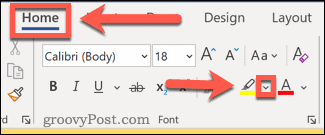
- Wybierz kolor, którym chcesz wyróżnić.
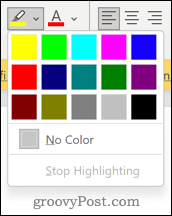
- Twój tekst zostanie teraz podświetlony.
- Ponownie kliknij i przeciągnij nad tekstem, a następnie naciśnij Ctrl+C w systemie Windows lub Cmd+C na Macu, aby skopiować tekst.
- Wróć do dokumentu PowerPoint i umieść kursor w miejscu, w którym ma się pojawić tekst.
- Naciskać Ctrl+V lub Cmd+V aby wkleić tekst na miejscu.
- Jeśli podświetlenie się nie wyświetla, kliknij Opcje wklejania Ikona.
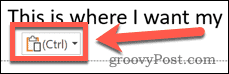
- Kliknij na Zachowaj formatowanie źródła Ikona.
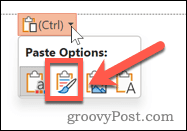
- Twój tekst powinien być teraz podświetlony.
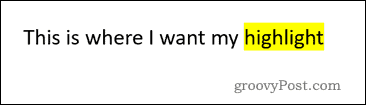
Jak wyróżnić tekst w programie PowerPoint za pomocą kształtów
Innym sposobem wyróżnienia tekstu jest użycie Kształty narzędzie. Pozwala to na utworzenie kolorowego prostokąta za tekstem.
Aby wyróżnić tekst za pomocą narzędzia Kształty:
- Najpierw kliknij Wstawić patka.
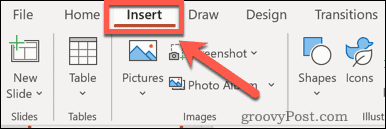
- Kliknij Kształty i wybierz pierwszą opcję pod Prostokąty.
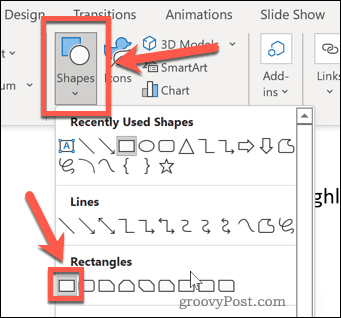
- Kliknij i przeciągnij, aby narysować prostokąt zakrywający słowo.
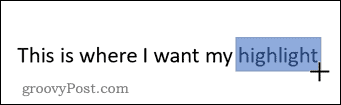
- Słowo zniknie za prostokątem, ale wkrótce to naprawimy.
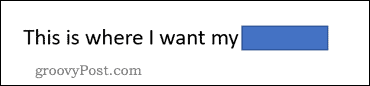
- Teraz kliknij Format kształtu. Jeśli nie widzisz tego menu, kliknij kształt, aby się pojawił.
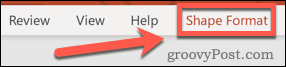
- Kliknij Wypełnienie kształtu i wybierz żądany kolor.
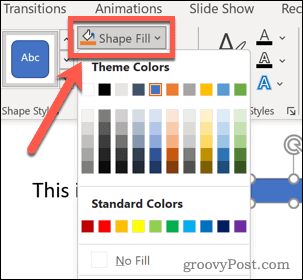
- Kliknij Zarys kształtu i wybierz Brak zarysu.
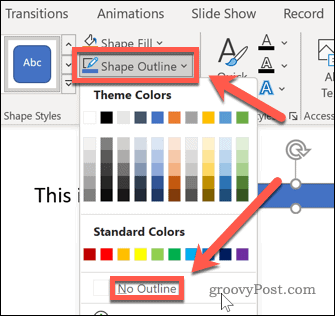
- Na koniec kliknij Wyślij wstecz aby umieścić prostokąt za tekstem.
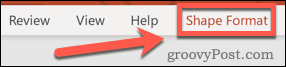
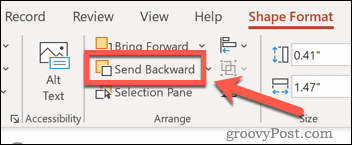
- Twój tekst powinien teraz pojawić się przed prostokątem.
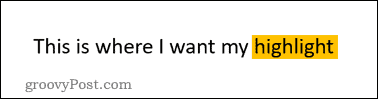
Jak wyróżnić tekst w PowerPoint za pomocą efektu blasku
Możesz także zastosować efekt poświaty do słowa w programie PowerPoint. Daje to efekt podobny do podkreślenia.
Aby dodać efekt blasku w PowerPoint:
- Wybierz tekst, który chcesz wyróżnić.
- Kliknij Format kształtu.
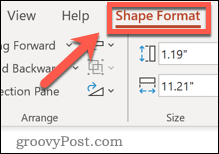
- Kliknij na Efekty tekstowe Ikona.
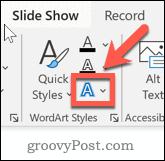
- Teraz kliknij Blask i wybierz jeden z Wariacje blasku. Kliknij Więcej kolorów blasku wybrać inny kolor.
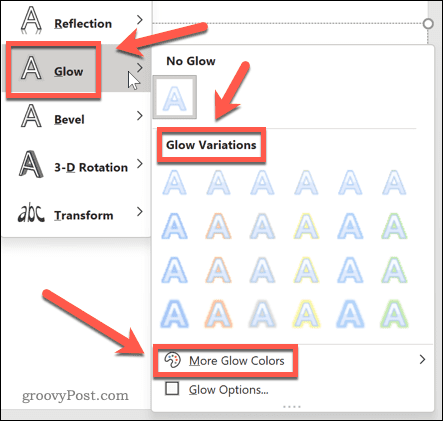
- Twój tekst zostanie teraz podświetlony, a podświetlenia będą podążać za kształtem liter.
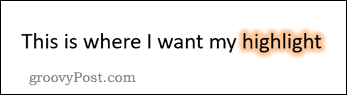
Efektywne formatowanie tekstu w PowerPoint
Umiejętność wyróżniania tekstu w programie PowerPoint jest szczególnie przydatna, jeśli używasz starszej wersji aplikacji.
Pomimo tego, że w niektórych wersjach brakuje narzędzia do podświetlania, wciąż możesz zrobić wiele, nawet w mniej aktualnych wersjach programu PowerPoint. Możesz dodać wideo do prezentacji PowerPoint aby nadać mu więcej wizualnego uroku. Zmiana rozmiaru slajdów w programie PowerPoint może wyróżnić Twoją prezentację z tłumu.
I oczywiście, kto może się oprzeć? używasz przejść slajdów w programie PowerPoint?
Jak znaleźć klucz produktu Windows 11?
Jeśli potrzebujesz przenieść klucz produktu Windows 11 lub po prostu potrzebujesz go do czystej instalacji systemu operacyjnego,...
Jak wyczyścić pamięć podręczną Google Chrome, pliki cookie i historię przeglądania?
Chrome doskonale radzi sobie z przechowywaniem historii przeglądania, pamięci podręcznej i plików cookie, aby zoptymalizować wydajność przeglądarki online. Jej jak...
Dopasowywanie cen w sklepie: jak uzyskać ceny online podczas zakupów w sklepie?
Kupowanie w sklepie nie oznacza, że musisz płacić wyższe ceny. Dzięki gwarancjom równoważenia cen możesz uzyskać rabaty online podczas zakupów w...
Jak podarować subskrypcję Disney Plus za pomocą cyfrowej karty podarunkowej
Jeśli cieszyłeś się Disney Plus i chcesz podzielić się nim z innymi, oto jak kupić subskrypcję Disney+ Gift za...
